6 Tips dan Trik WhatsApp (WA) Web yang Perlu Kamu Ketahui di Tahun 2022
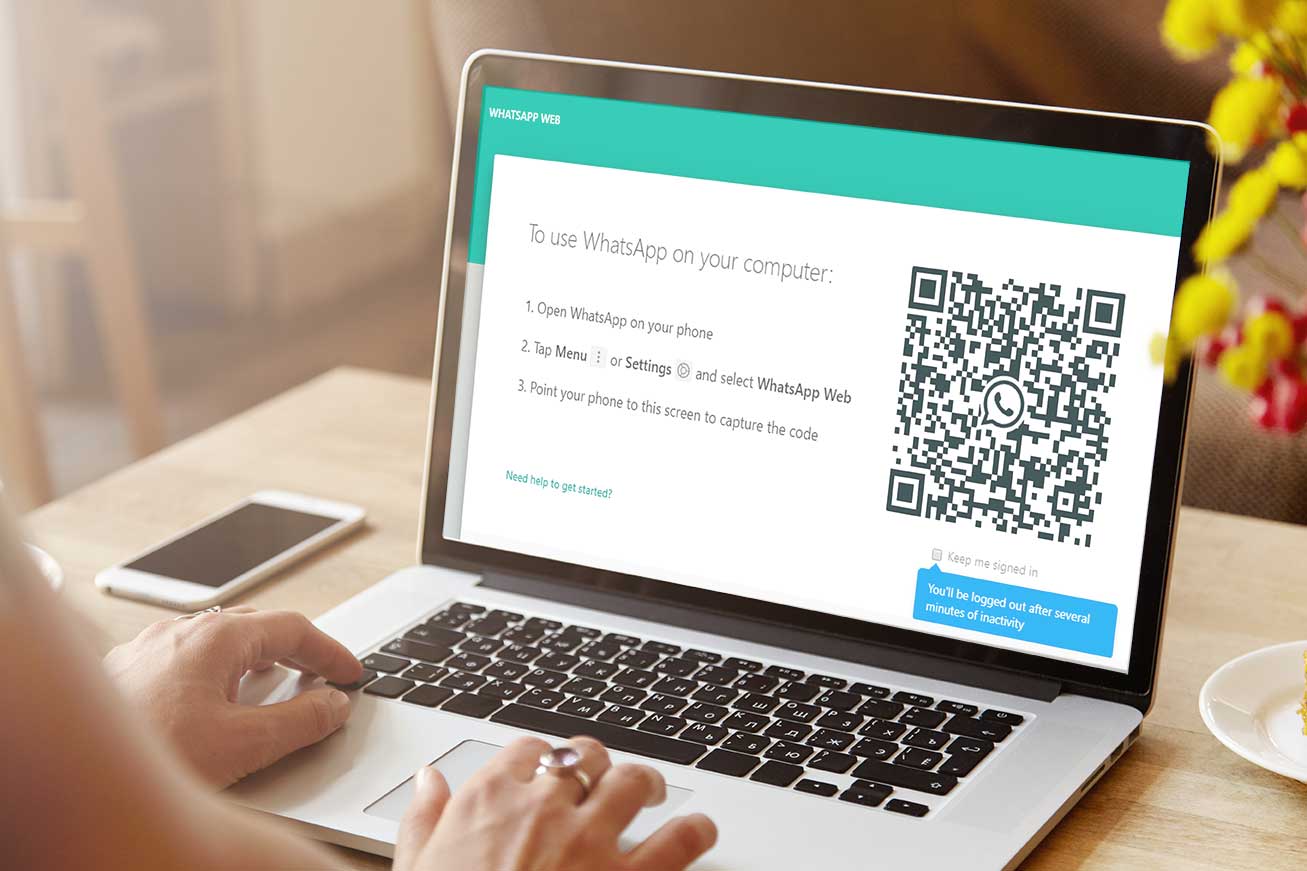
Sudah tahu tips dan trik Whatsapp web terbaru?
Sering menggunakan WhatsApp (WA) web di komputer? Penggunaan melalui web ini bisa diakses melalui browser atau mengunduh aplikasi versi desktop. Selain di ponsel, adanya aplikasi satu ini memudahkanmu mengobrol dengan teman atau rekan kerja lewat desktop.
Tapi tahukah kamu beberapa tips dan trik WhatsApp web? Terbaru, nih, ada fitur membuat stiker melalui WA web yang dapat diakses melalui web.whatsapp.com. Selain itu, masih ada deretan tips dan trik lainnya yang bakal lebih mempermudahmu.
Tips dan Trik WhatsApp Web
Apa saja tips dan trik dari WhatsApp web? Langsung cek saja tips dan trik WA web berikut ini. Lebih seru, lho!
1. Emoji

Suka kirim emoji pada pesan WhatsApp milikmu? Dibandingkan tangan kamu harus berpindah mencari ikon emoji, ada cara lebih mudah menampilkannya menggunakan keyboard. Nggak perlu butuh waktu lama lagi.
WhatsApp sudah mempermudah kamu untuk mengirim emoji hanya dengan mengetikkan tanda titik dua (:), setelah itu diikuti jenis emoji yang ingin kamu kirimkan. Seperti :smile, :cry, :angry, :love, :cry, dan banyak emoji lainnya.
Dijamin emoji kamu akan langsung muncul. Tinggal menggunakan tombol send. Tapi tips ini hanya berlaku untuk bahasa Inggris, bukan bahasa Indonesia.
2. Gunakan shortcut keyboard

Untuk membantu kamu lebih andal menggunakan WhatsApp web, sebaiknya kamu mengingat beberapa shortcut keyboard ini. Kalau kamu sudah mengingat deretan shortcut tersebut, dijamin tangan kamu bakal gerak lebih cepat seperti ninja.
Tips shortcut ini serupa layaknya yang ada pada Microsoft Word. Berikut ini beberapa shortcut yang bisa kamu lakukan. Sayangnya, shortcut ini nggak bisa digunakan melalui browser. Kamu perlu mengunduh aplikasi versi desktop terlebih dulu.
- Ctrl + P: Membuka status profile
- Ctrl + Shift + N: Membuat grup baru
- Ctrl + Shift + U: Menandai chat yang belum dibaca
- Ctrl + Backspace: Menghapus chat
- Ctrl + Shift + M: Silent chat
- Ctrl + E: Mengarsipkan chat
- Ctrl + Shift + [: Chat sebelumnya
- Ctrl + Shift + ]: Chat selanjutnya
- Ctrl + N: Memulai chat baru
3. Membuka beberapa akun di di PC yang sama

Kamu punya akun WhatsApp di dua ponsel terpisah? Atau menggunakan ponsel dual SIM dengan beberapa aplikasi WhatsApp? Kalau kamu ingin membuka semua akun milikmu di desktop, kamu nggak bisa membuat dua tab di Chrome dan login terpisah.
Trik WhatsApp web yang bisa kamu lakukan adalah dengan membuka tab incognito atau browser lain. Jadi, buat kamu yang memiliki lebih dari satu akun dan ingin masuk lewat Chrome, mulai membuka jendela baru dalam mode incognito.
BACA JUGA: 7 Pilihan Wallpaper WhatsApp Aesthetic supaya Tampilannya Keren!
4. Tampilan mode gelap WhatsApp (WA) web

Fitur mode gelap nggak hanya berlaku untuk WhatsApp aplikasi saja, lho, tapi juga bisa melalui web. Mode gelap akan membuat matamu lebih nyaman saat mengakses WhatsApp web di malam hari.
Cara menggunakan fitur ini cukup mudah. Tinggal memilih theme atau tema saja. Akan ada pilihan mode terang atau mode gelap sesukamu. Agar nggak ribet, kamu bisa cek cara menampilkan mode gelap pada WhatsApp web berikut.
- Buka WhatsApp web, lalu klik tiga titik yang berada di dekat nama akun. Setelah itu, klik “Settings”
- Lanjut klik “Tema” dan pilih “Dark”.
- Terakhir, tekan “Oke”. Mode gelap siap bikin kamu nyaman.
5. Baca pesan tanpa notifikasi centang biru

Ingin membaca pesan tanpa diketahui pengirimnya? Gampang banget! Kamu tinggal mematikan fitur tanda centang biru dari aplikasi WhatsApp pada ponsel.
Tapi kalau melalui WhatsApp web ada cara yang lebih praktis. Nggak harus diatur terlebih dulu pada pengaturan aplikasi WhatsApp di ponsel. Ini dia tips praktis yang bisa kamu lakukan.
- Buka obrolan di WhatsApp web kamu. Setelah itu, buka kembali jendela apa saja, sesuaikan ukurannya sehingga kamu masih bisa melihat pesan yang baru diterima.
- Klik di jendela baru tersebut dan letakkan kursor di sana. Ini salah satu tips penting karena komputer akan mengira kamu sedang bekerja di jendela web berbeda.
- Pesan akan dimuat di jendela chat WhatsApp dapat kamu lihat tanpa ditandai dengan centang biru telah dibaca.
6. Cara bikin stiker WhatsApp dari WA web

Tips terakhir ini ada fitur terbaru dari WhatsApp khusus untuk kamu yang sering mengakses aplikasi tersebut via web. Fitur membuat stiker ini bisa digunakan pada aplikasi WhatsApp desktop.
Sebelum kamu membuat stiker, terlebih dulu harus login via web dan akunmu ada dalam laptop. Untuk membuat stiker melalui WhatsApp web bisa dibilang cukup mudah dan simpel. Ikuti langkah-langkahnya berikut ini.
- Buka WhatsApp web, lalu buka chat apa saja sesukamu.
- Klik ikon penjepit kertas atau paper clip yang berwarna biru. Setelah itu, kamu perlu memilih foto yang tersimpan pada laptop atau komputermu.
- Buat stiker yang diinginkan dengan varian efek dan teks menarik
- Jika sudah, klik tombol kirim.
Makin menarik lagi, fitur terbaru ini memberikan tools pelengkap untuk memotong, menambahkan emoji, maupun menambahkan corat-coret.
Itulah beberapa tips WhatsApp web yang bisa kamu coba. Punya tips lainnya? Coba share di kolom komentar.
Cari kost dekat dengan area perkantoran? Coba ngekost di Rukita saja! Semua unit kost Rukita di Jabodetabek serta Bandung berada di lokasi strategis dengan akses mudah dekat dengan berbagai area perkantoran.
Jangan lupa unduh aplikasi Rukita via Google Play Store atau App Store, bisa juga langsung hubungi Nikita (customer service Rukita) di +62 811-1546-477, atau kunjungi rukita.co.
Follow juga akun Instagram Rukita di @Rukita_Indo dan Twitter di @Rukita_Id untuk berbagai info terkini serta promo menarik.
Bagikan artikel ini

